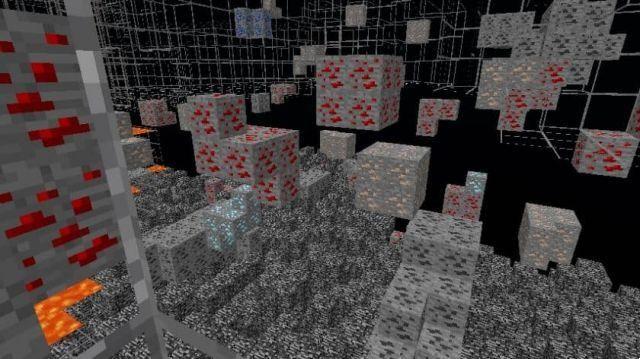O Minecraft permite que você personalize seu avatar infinitamente, pois você pode criar suas próprias skins e vesti-las à sua vontade. Neste guia, ensinaremos como alterar a aparência do Minecraft nas edições Java, Bedrock e Pocket.
Não seria exagero dizer que o Minecraft é o epítome dos jogos sandbox. A mecânica de criação na versão vanilla permite que você crie um mundo exclusivamente seu e, além disso, você pode instalar inúmeros mods, shaders e pacotes de textura.
Portanto, não é uma surpresa que o Minecraft também permita que você personalize seu avatar no jogo. Por padrão, Steve usa um top azul claro, calça azul e sapatos casuais. Felizmente, você pode mudar todos os aspectos desse visual e usar as roupas que mais combinam com você.
Na mesma nota, veja como mudar sua pele no Minecraft.
- Como fazer uma skin do Minecraft
- Como mudar sua skin no Minecraft edição Java
- Como mudar sua skin no Minecraft Bedrock edition
- Como mudar sua skin no Minecraft Pocket Edition

Como fazer uma skin do Minecraft
Veja como criar sua própria capa de Minecraft:
- Baixe o modelo de skin oficial do Minecraft da Mojang.
- Diferentes elementos da roupa são colocados no modelo; você pode alterá-los manualmente por meio do Photoshop ou de ferramentas do navegador, como o Minecraft Skin Editor no Skindex.
Alternativamente, você pode usar sites como o Skindex para baixar diretamente as roupas que você gosta. O site tem uma tonelada de capas criadas pelo usuário que podem ser baixadas e instaladas em segundos.
Supondo que você tenha baixado/criado uma capa do Minecraft, aqui está o procedimento para alterá-la.
Como mudar sua skin no Minecraft edição Java
Siga estas etapas para alterar facilmente sua capa na edição Java do Minecraft:
- execute o Iniciador de Minecraft e vai para Skins.
- Clique no sinal de mais dizendo Nova pele.
- toque em Procurar e procure a skin que você criou/baixa. Verifique se o arquivo está no formato PNG e se as dimensões estão corretas.
- Dê um nome à sua skin se quiser e toque em Salvar e usar.
Como mudar sua skin no Minecraft Bedrock edition
Siga estas etapas para alterar sua aparência no Minecraft Bedrock:
- Inicie a edição Bedrock e clique no botão Vestiário opção em seu modelo de personagem.
- Acesse Editar personagem/ Criar personagem. Um menu pop-up aparecerá e você poderá escolher entre Peles de personagens or Skins Clássicas.
- Selecionar Peles de personagens se você quiser personalize cada aspecto do avatar do seu personagem.
- Selecionar Skins Clássicas se você quer comprar roupas feitas por outros usuários ou carregue o seu próprio.
- Para fazer upload de sua própria skin, vá para Skins Clássicas > Skins Próprias > Escolher Nova Skin.
- Carregue o item e salve as alterações para equipá-lo no jogo.

Siga estas etapas para alterar sua aparência no Minecraft's Pocket Edition para dispositivos móveis:
- Baixe a skin que deseja usar em sites como o The Skindex.
- Inicie o Minecraft e vá para o Provador.
- Toque nas três barras no canto superior esquerdo da tela.
- Selecionar Peles clássicas > De propriedade > Pele cinza > Escolher nova pele.
- Carregue a capa no formato e dimensões corretos para usá-la no jogo.
Embora não seja possível importar skins de Minecraft de terceiros para um console, você ainda pode comprá-las por meio do recurso Dressing Room do jogo.
Bem, isso era tudo para saber sobre como mudar suas skins no Minecraft. Para guias semelhantes, você pode conferir os melhores encantamentos de espada, melhores encantamentos de tridente, melhores encantamentos de armadura, como criar armadura Netherite e como criar um servidor Minecraft.






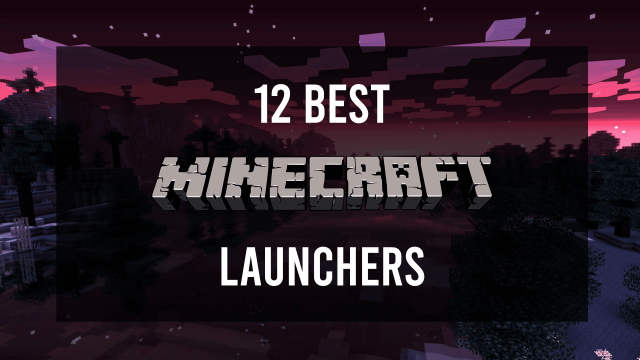

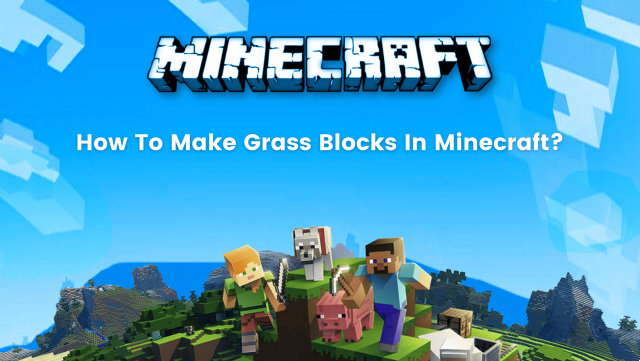
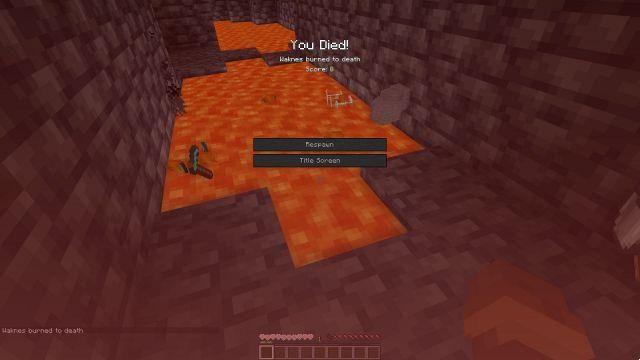
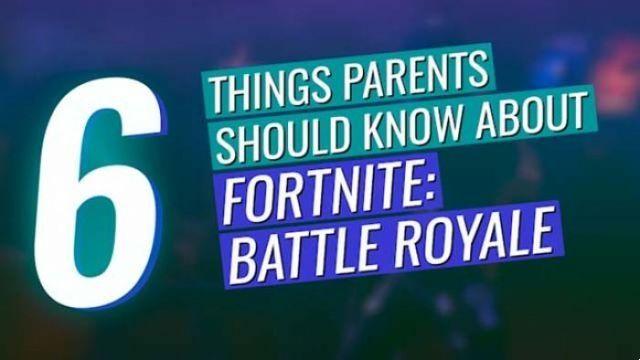
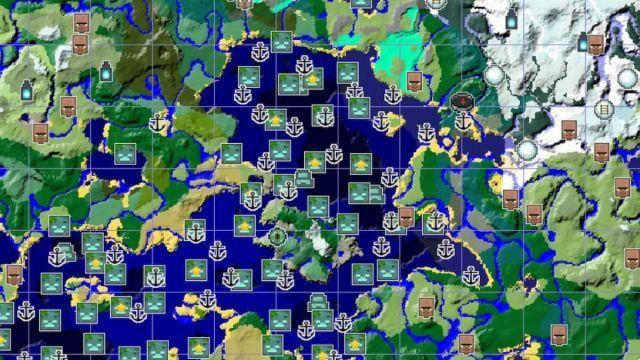

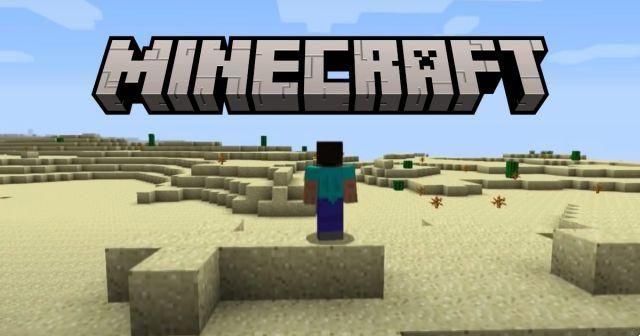




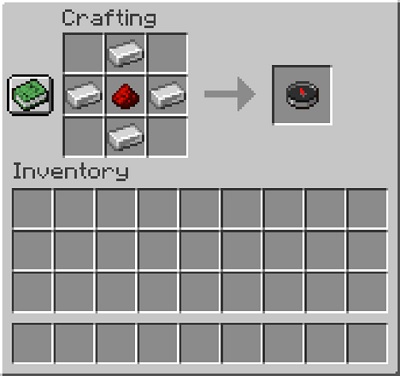

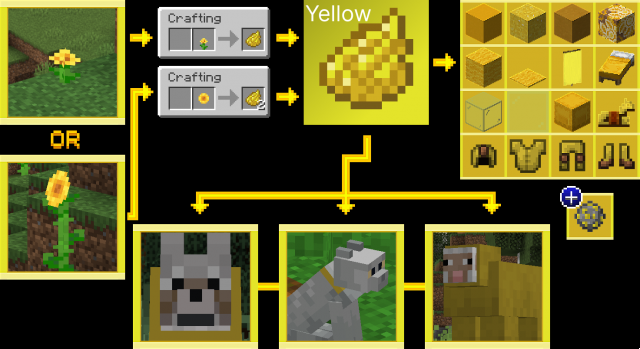


![Minecraft Free Online: Como Jogar Minecraft Free Trial [Guia 2022]](/images/posts/5c792f84c2ff9478c9bb14894363fb52-0.jpg)